Parowanie z komputerem Mac w celu opracowywania aplikacji platformy Xamarin.iOS
W tym przewodniku opisano sposób łączenia programu Visual Studio 2019 z hostem kompilacji dla komputerów Mac za pomocą funkcji Pair to Mac. Te same instrukcje dotyczą programu Visual Studio 2017.
Omówienie
Tworzenie natywnych aplikacji systemu iOS wymaga dostępu do narzędzi kompilacji firmy Apple, które działają tylko na komputerze Mac. W związku z tym program Visual Studio 2019 musi łączyć się z dostępnym siecią komputerem Mac w celu kompilowania aplikacji platformy Xamarin.iOS.
Funkcja Pair to Mac programu Visual Studio 2019 umożliwia odnajdywanie, nawiązywanie połączeń, uwierzytelnianie i zapamiętywanie hostów kompilacji komputerów Mac, dzięki czemu deweloperzy systemu iOS z systemem Windows mogą wydajnie pracować.
Parowanie do komputerów Mac umożliwia następujący przepływ pracy programowania:
Deweloperzy mogą pisać kod Xamarin.iOS w programie Visual Studio 2019.
Program Visual Studio 2019 otwiera połączenie sieciowe z hostem kompilacji dla komputerów Mac i używa narzędzi kompilacji na tym komputerze do kompilowania i podpisywania aplikacji systemu iOS.
Na komputerze Mac nie ma potrzeby uruchamiania oddzielnej aplikacji — program Visual Studio 2019 wywołuje komputery Mac bezpiecznie za pośrednictwem protokołu SSH.
Program Visual Studio 2019 jest powiadamiany o zmianach natychmiast po ich wprowadzeniu. Na przykład gdy urządzenie z systemem iOS jest podłączone do komputera Mac lub stanie się dostępne w sieci, pasek narzędzi systemu iOS zostanie natychmiast zaktualizowany.
Wiele wystąpień programu Visual Studio 2019 może łączyć się jednocześnie z komputerem Mac.
Do kompilowania aplikacji systemu iOS można użyć wiersza polecenia systemu Windows.
Uwaga
Przed wykonaniem instrukcji opisanych w tym przewodniku wykonaj następujące czynności:
- Na maszynie z systemem Windows zainstaluj program Visual Studio 2019
- Na komputerze Mac zainstaluj program Xcode i Visual Studio dla komputerów Mac
- Należy ręcznie otworzyć program Xcode po zainstalowaniu , aby można było dodać dodatkowe składniki.
Jeśli nie chcesz instalować Visual Studio dla komputerów Mac, program Visual Studio 2019 może automatycznie skonfigurować hosta kompilacji dla komputerów Mac przy użyciu platform Xamarin.iOS i Mono. Nadal musisz zainstalować i uruchomić program Xcode. Aby uzyskać więcej informacji, zobacz Automatyczne aprowizowanie komputerów Mac.
Włączanie zdalnego logowania na komputerze Mac
Aby skonfigurować hosta kompilacji dla komputerów Mac, najpierw włącz zdalne logowanie:
Na komputerze Mac otwórz pozycję Preferencje systemowe i przejdź do okienka Udostępnianie .
Sprawdź logowanie zdalne na liście Usługi.

Upewnij się, że jest skonfigurowany tak, aby zezwalał na dostęp dla wszystkich użytkowników lub czy nazwa użytkownika lub grupa komputerów Mac znajduje się na liście dozwolonych użytkowników.
Jeśli zostanie wyświetlony monit, skonfiguruj zaporę systemu macOS.
Jeśli zapora systemu macOS ma blokować połączenia przychodzące, może być konieczne zezwolenie na
mono-sgenodbieranie połączeń przychodzących. Zostanie wyświetlony alert z monitem, jeśli tak jest.Jeśli znajduje się ona w tej samej sieci co komputer z systemem Windows, komputer Mac powinien być teraz wykrywalny przez program Visual Studio 2019. Jeśli komputer Mac nadal nie jest wykrywalny, spróbuj ręcznie dodać komputer Mac lub zapoznaj się z przewodnikiem rozwiązywania problemów.
Połączenie na komputery Mac z programu Visual Studio 2019
Teraz, gdy logowanie zdalne jest włączone, połącz program Visual Studio 2019 z komputerem Mac.
W programie Visual Studio 2019 otwórz istniejący projekt systemu iOS lub utwórz nowy, wybierając pozycję Plik > nowy > projekt , a następnie wybierając szablon projektu systemu iOS.
Otwórz okno dialogowe Parowanie do komputera Mac .
Użyj paska narzędzi Paruj do komputerów Mac :
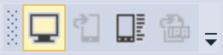
Możesz też wybrać pozycję Narzędzia > parowania systemu iOS > na komputer Mac.
W oknie dialogowym Parowanie do komputerów Mac zostanie wyświetlona lista wszystkich hostów kompilacji komputerów Mac połączonych wcześniej i aktualnie dostępnych:
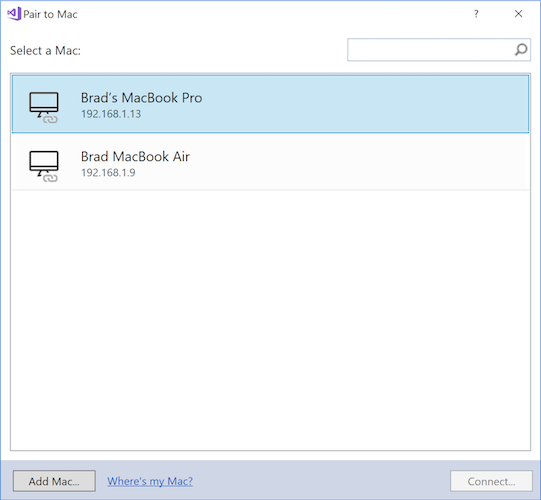
Wybierz komputer Mac z listy. Kliknij Połącz.
Wprowadź nazwę użytkownika i hasło.
Przy pierwszym nawiązaniu połączenia z konkretnym komputerem Mac zostanie wyświetlony monit o wprowadzenie nazwy użytkownika i hasła dla tego komputera:
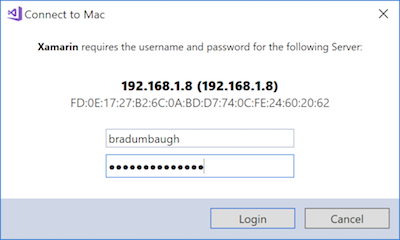
Napiwek
Podczas logowania użyj nazwy użytkownika systemu, a nie pełnej nazwy.
Para do komputerów Mac używa tych poświadczeń do utworzenia nowego połączenia SSH z komputerem Mac. Jeśli to się powiedzie, klucz zostanie dodany do pliku authorized_keys na komputerze Mac. Kolejne połączenia z tym samym komputerem Mac będą automatycznie logować się.
Parowanie do komputera Mac automatycznie konfiguruje komputer Mac.
Począwszy od programu Visual Studio 2019 w wersji 15.6, program Visual Studio 2019 instaluje lub aktualizuje oprogramowanie Mono i Xamarin.iOS na połączonym hoście kompilacji dla komputerów Mac zgodnie z potrzebami (pamiętaj, że program Xcode musi być nadal instalowany ręcznie). Aby uzyskać więcej informacji, zobacz Automatyczna aprowizacja komputerów Mac.
Wyszukaj ikonę stanu połączenia.
Gdy program Visual Studio 2019 jest połączony z komputerem Mac, element komputera Mac w oknie dialogowym Parowanie do komputerów Mac wyświetla ikonę wskazującą, że jest ona obecnie połączona:
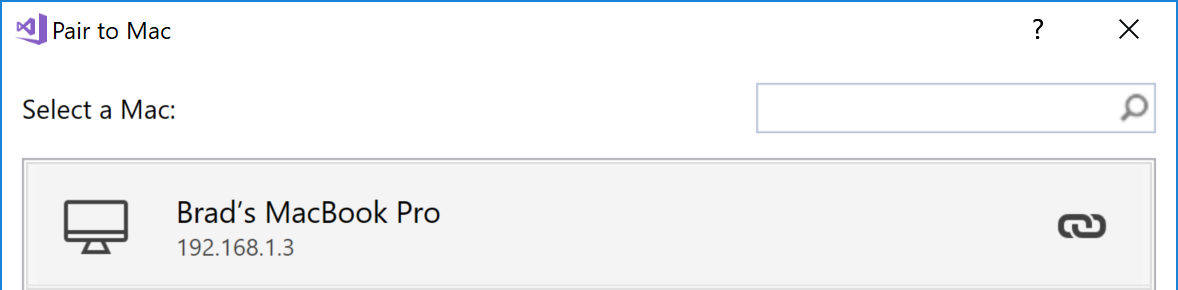
Jednocześnie może istnieć tylko jeden połączony komputer Mac.
Napiwek
Kliknięcie prawym przyciskiem myszy dowolnego komputera Mac na liście Pair to Mac powoduje wyświetlenie menu kontekstowego umożliwiającego Połączenie..., Zapomnij o tym komputerze Mac lub Rozłącz:

Jeśli wybierzesz pozycję Zapomnij o tym komputerze Mac, poświadczenia wybranego komputera Mac zostaną zapomniane. Aby ponownie nawiązać połączenie z tym komputerem Mac, musisz ponownie wprowadzić nazwę użytkownika i hasło.
Jeśli pomyślnie połączono z hostem kompilacji dla komputerów Mac, możesz przystąpić do kompilowania aplikacji platformy Xamarin.iOS w programie Visual Studio 2019. Zapoznaj się z przewodnikiem Wprowadzenie do platformy Xamarin.iOS dla programu Visual Studio .
Jeśli nie udało Ci się sparować komputera Mac, spróbuj ręcznie dodać komputer Mac lub zapoznaj się z przewodnikiem rozwiązywania problemów.
Ręczne dodawanie komputera Mac
Jeśli w oknie dialogowym Parowanie na komputerze Mac nie widzisz określonego komputera Mac, dodaj go ręcznie:
Znajdź adres IP komputera Mac.
Otwórz preferencje > systemowe Udostępnianie > logowania zdalnego na komputerze Mac:
Możesz też użyć wiersza polecenia. W terminalu uruchom następujące polecenie:
$ ipconfig getifaddr en0 196.168.1.8W zależności od konfiguracji sieci może być konieczne użycie nazwy interfejsu innego niż
en0. Na przykład:en1,en2, itp.
W oknie dialogowym Parowanie do komputerów Mac programu Visual Studio 2019 wybierz pozycję Dodaj komputer Mac...:
Wprowadź adres IP komputera Mac i kliknij przycisk Dodaj:
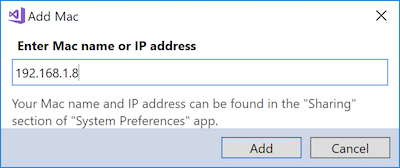
Wprowadź nazwę użytkownika i hasło dla komputera Mac:
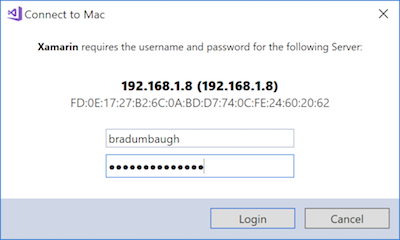
Napiwek
Podczas logowania użyj nazwy użytkownika systemu, a nie pełnej nazwy.
Kliknij pozycję Zaloguj się , aby połączyć program Visual Studio 2019 z komputerem Mac za pośrednictwem protokołu SSH i dodać go do listy znanych maszyn.
Automatyczna aprowizacja komputerów Mac
Począwszy od programu Visual Studio 2019 w wersji 15.6, parowanie na komputery Mac automatycznie aprowizuje komputer Mac za pomocą oprogramowania niezbędnego do kompilowania aplikacji platformy Xamarin.iOS: Mono, Xamarin.iOS (struktury oprogramowania, a nie środowiska IDE Visual Studio dla komputerów Mac) i różnych narzędzi związanych z programem Xcode (ale nie samego programu Xcode).
Ważne
- Para do komputerów Mac nie może zainstalować programu Xcode; Należy go zainstalować ręcznie na hoście kompilacji na komputerze Mac. Jest to wymagane w przypadku programowania na platformie Xamarin.iOS.
- Automatyczna aprowizacja komputerów Mac wymaga włączenia logowania zdalnego na komputerze Mac, a komputer Mac musi być dostępny w sieci dla maszyny z systemem Windows. Aby uzyskać więcej informacji, zobacz Włączanie logowania zdalnego na komputerze Mac .
- Automatyczna aprowizacja komputerów Mac wymaga 3 GB wolnego miejsca na komputerze Mac w celu zainstalowania platformy Xamarin.iOS.
Para do komputerów Mac wykonuje niezbędne instalacje/aktualizacje oprogramowania, gdy program Visual Studio 2019 nawiązuje połączenie z komputerem Mac.
Mono
Para do komputera Mac sprawdzi, czy jest zainstalowany program Mono. Jeśli nie jest zainstalowany, program Pair to Mac pobierze i zainstaluje najnowszą stabilną wersję platformy Mono na komputerze Mac.
Postęp jest wskazywany przez różne monity, jak pokazano na poniższych zrzutach ekranu (kliknij, aby powiększyć):
| Mono | Sprawdzanie instalacji | Pobieranie | Trwa instalowanie |
|---|---|---|---|
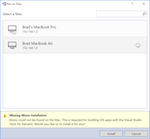 |
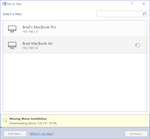 |
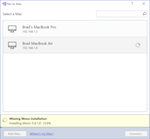 |
Xamarin.iOS
Parowanie do komputerów Mac uaktualnia platformę Xamarin.iOS na komputerze Mac, aby dopasować ją do wersji zainstalowanej na komputerze z systemem Windows.
Ważne
Parowanie do komputerów Mac nie spowoduje obniżenia poziomu platformy Xamarin.iOS na komputerze Mac z wersji alfa/beta do stabilnej. Jeśli masz zainstalowany Visual Studio dla komputerów Mac, ustaw kanał wydania w następujący sposób:
- Jeśli używasz programu Visual Studio 2019, wybierz kanał Stabilne aktualizacje w Visual Studio dla komputerów Mac.
- Jeśli używasz programu Visual Studio 2019 (wersja zapoznawcza), wybierz kanał aktualizacji alfa w Visual Studio dla komputerów Mac.
Postęp jest wskazywany przez różne monity, jak pokazano na poniższych zrzutach ekranu (kliknij, aby powiększyć):
| Xamarin.iOS | Sprawdzanie instalacji | Pobieranie | Trwa instalowanie |
|---|---|---|---|
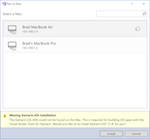 |
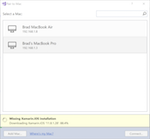 |
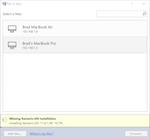 |
Narzędzia i licencja środowiska Xcode
Para do komputerów Mac sprawdzi również, czy program Xcode został zainstalowany, a jego licencja została zaakceptowana. Chociaż funkcja Pair to Mac nie instaluje programu Xcode, wyświetla monit o akceptację licencji, jak pokazano na poniższych zrzutach ekranu (kliknij, aby powiększyć):
| Xcode | Sprawdzanie instalacji | Akceptacja licencji |
|---|---|---|
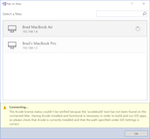 |
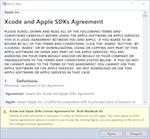 |
Ponadto parowanie do komputerów Mac spowoduje zainstalowanie lub zaktualizowanie różnych pakietów dystrybuowanych za pomocą programu Xcode. Na przykład:
- MobileDeviceDevelopment.pkg
- XcodeExtensionSupport.pkg
- MobileDevice.pkg
- XcodeSystemResources.pkg
Instalacja tych pakietów odbywa się szybko i bez monitu.
Uwaga
Te narzędzia różnią się od narzędzi wiersza polecenia Xcode, które w systemie macOS 10.9 są instalowane z programem Xcode.
Rozwiązywanie problemów z automatyczną aprowizowaniem komputerów Mac
Jeśli wystąpią problemy podczas automatycznej aprowizacji komputerów Mac, zapoznaj się z dziennikami środowiska IDE programu Visual Studio 2019 przechowywanymi w folderze %LOCALAPPDATA%\Xamarin\Logs\16.0. Te dzienniki mogą zawierać komunikaty o błędach, które ułatwiają lepsze diagnozowanie awarii lub uzyskiwanie pomocy technicznej.
Tworzenie aplikacji systemu iOS z poziomu wiersza polecenia systemu Windows
Para do komputerów Mac obsługuje kompilowanie aplikacji platformy Xamarin.iOS z poziomu wiersza polecenia. Na przykład:
C:\samples\App1>msbuild App1.sln /p:ServerAddress=10.211.55.2 /p:ServerUser=xamUser /p:Platform=iPhoneSimulator /p:ServerPassword=mypassword
Parametry przekazane w msbuild powyższym przykładzie to:
ServerAddress— adres IP hosta kompilacji komputera Mac.ServerUser— nazwa użytkownika używana podczas logowania się na hoście kompilacji na komputerze Mac. Użyj nazwy użytkownika systemu, a nie pełnej nazwy użytkownika.ServerPassword— hasło do użycia podczas logowania się na hoście kompilacji komputera Mac.
Uwaga
Program Visual Studio 2019 przechowuje msbuild w następującym katalogu: C:\Program Files (x86)\Microsoft Visual Studio\2019\<Version>\MSBuild\Current\Bin
Przy pierwszym zalogowaniu parowania do komputerów Mac na określonym hoście kompilacji komputera Mac z programu Visual Studio 2019 lub wiersza polecenia konfiguruje klucze SSH. W przypadku tych kluczy przyszłe logowania nie będą wymagać nazwy użytkownika ani hasła. Nowo utworzone klucze są przechowywane w folderze %LOCALAPPDATA%\Xamarin\MonoTouch.
ServerPassword Jeśli parametr zostanie pominięty z wywołania kompilacji wiersza polecenia, pair to Mac próbuje zalogować się na hoście kompilacji dla komputerów Mac przy użyciu zapisanych kluczy SSH.
Podsumowanie
W tym artykule opisano sposób używania programu Pair to Mac do łączenia programu Visual Studio 2019 z hostem kompilacji dla komputerów Mac, umożliwiając deweloperom programu Visual Studio 2019 tworzenie natywnych aplikacji systemu iOS przy użyciu platformy Xamarin.iOS.

